ผู้เขียน:
Carl Weaver
วันที่สร้าง:
24 กุมภาพันธ์ 2021
วันที่อัปเดต:
13 พฤษภาคม 2024

เนื้อหา
หากต้องการเรียนรู้วิธีการใช้รหัสผ่านป้องกันโฟลเดอร์ (ทั้งใน Windows และ Mac) โปรดอ่านวิธีการด้านล่าง
ขั้นตอน
วิธีที่ 1 จาก 2: บน Windows
- เปิดเมนูเริ่ม

ที่มุมขวาบนของหน้าจอ
พิมพ์ ยูทิลิตี้ดิสก์ แล้วกด ⏎กลับ เพื่อเปิดแอพ Disk Utility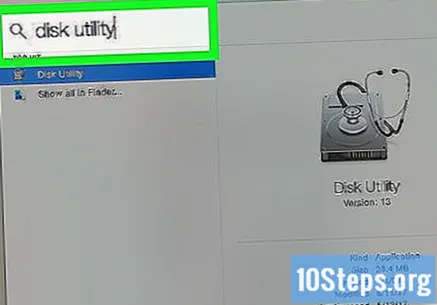
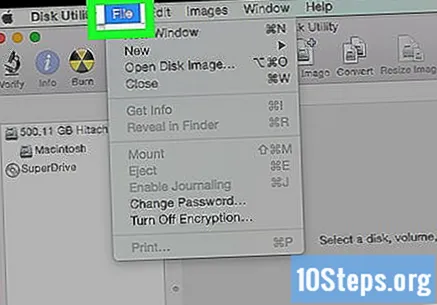
คลิกเข้า ไฟล์ซึ่งจะอยู่ที่มุมซ้ายบนของหน้าจอ Mac
ทางเลือก ภาพใหม่ แล้วคลิก ภาพโฟลเดอร์; หน้าต่าง Finder จะเปิดขึ้น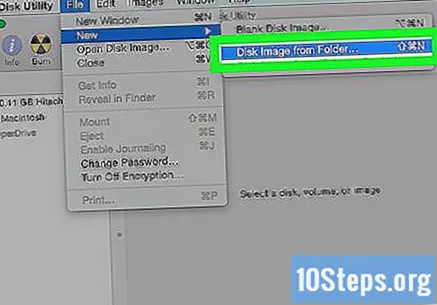
- ใน Mac เวอร์ชันเก่าตัวเลือกนี้อาจเรียกว่า“ Folder Disk Image”
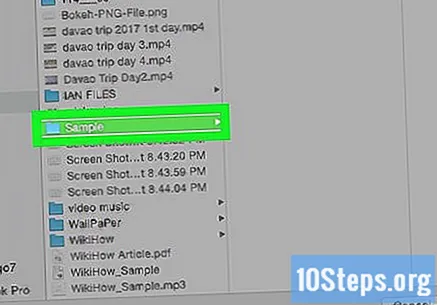
เลือกโฟลเดอร์ที่คุณต้องการป้องกันแล้วคลิก เปิด. คลิกที่ช่องด้านบนของหน้าต่างที่ปรากฏขึ้นเลือกตำแหน่งของโฟลเดอร์ของคุณ (เช่น "เดสก์ท็อป") คลิกที่โฟลเดอร์แล้วเลือก "เปิด"
ตั้งชื่อโฟลเดอร์ในช่อง "บันทึกเป็น"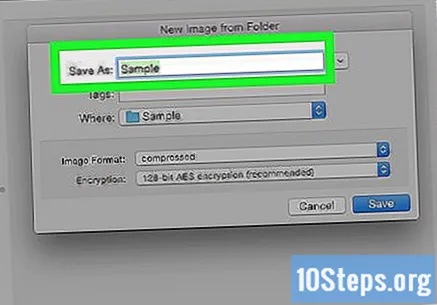
คลิกเมนูแบบเลื่อนลง“ การเข้ารหัส” และเลือก การเข้ารหัส AES 128 บิต.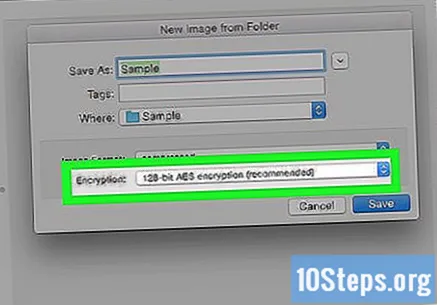
เลือกเมนูแบบเลื่อนลง "รูปแบบภาพ"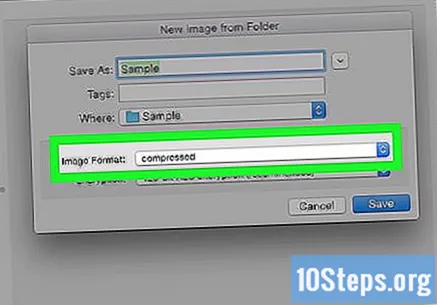
คลิกเข้า อ่านเขียน. ตัวเลือกนี้ช่วยให้คุณเพิ่มและลบไฟล์ที่เข้ารหัสได้ในภายหลัง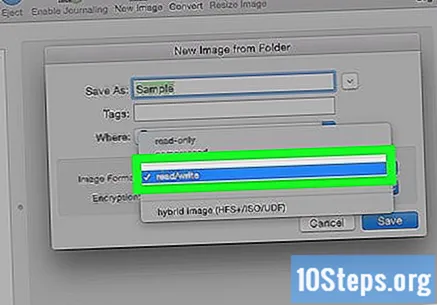
เลือก เพื่อบันทึกที่มุมล่างขวาของหน้าต่าง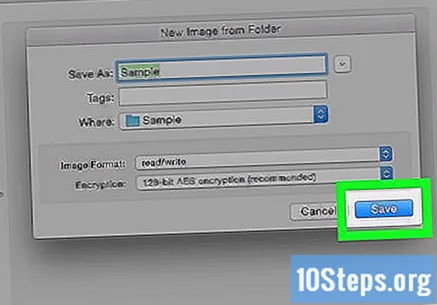
สร้างรหัสผ่านแล้วคลิก เลือก. ป้อนรหัสผ่านสำหรับโฟลเดอร์ในช่อง "รหัสผ่าน" และดำเนินการอีกครั้งใน "ยืนยัน" คลิก "เลือก" เพื่อกำหนด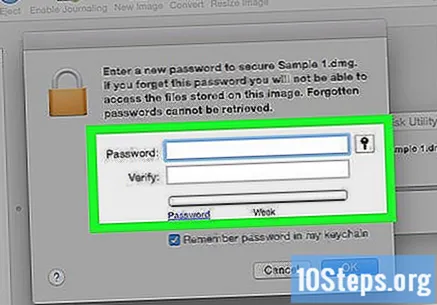
- รหัสผ่านต้องเหมือนกันเพื่อดำเนินการต่อ
เลือกปุ่มสีน้ำเงินที่ด้านล่างของหน้าต่างที่เรียกว่า เพื่อบันทึก. การดำเนินการนี้จะสร้างสำเนาที่เข้ารหัสของโฟลเดอร์เดิม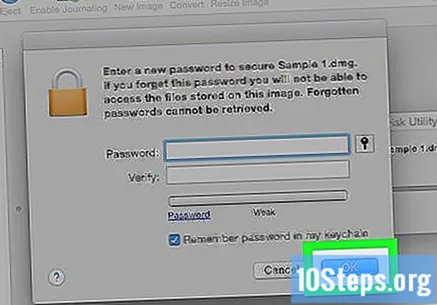
- หากชื่อของรูปภาพตรงกับโฟลเดอร์เดิมให้คลิกที่“ แทนที่” เมื่อระบบถามว่าคุณต้องการเปลี่ยนโฟลเดอร์หรือไม่
คลิกเข้า เอาเป็นว่า เมื่อตัวเลือกปรากฏขึ้น มีการสร้างโฟลเดอร์ที่ป้องกันด้วยรหัสผ่าน! จะแสดงเป็นไฟล์ ".dmg"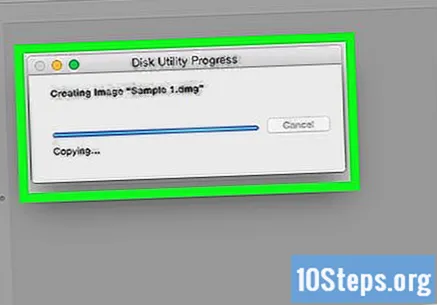
- หากต้องการคุณสามารถลบโฟลเดอร์เดิมที่ใช้สร้างโฟลเดอร์ที่ป้องกันด้วยรหัสผ่าน ไฟล์จะปลอดภัยในไฟล์ ".dmg" ที่เพิ่งสร้างขึ้น
เปิดโฟลเดอร์ที่ป้องกันด้วยรหัสผ่านและดับเบิลคลิกที่รายการ“ .dmg” เพื่อเปิด จะมีการร้องขอรหัสผ่าน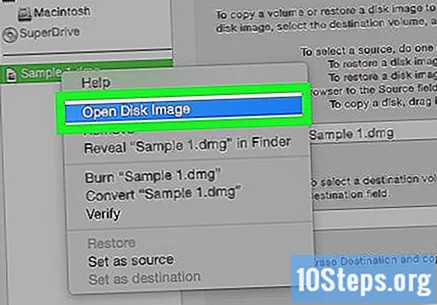
ป้อนรหัสผ่านที่คุณเพิ่งตั้งและคลิก ตกลง. โฟลเดอร์จะเปิดขึ้นเป็นไดรฟ์เสมือนที่ติดตั้งบนเดสก์ท็อป เมื่อปลดล็อกหน้าต่างจะเปิดขึ้นโดยแสดงไฟล์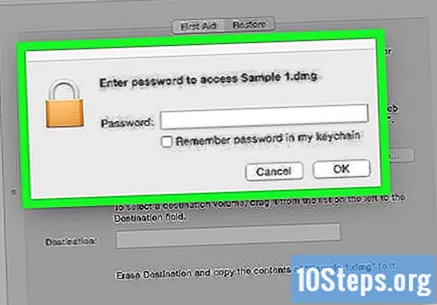
ล็อคโฟลเดอร์ เมื่อเสร็จแล้วคุณสามารถ "ล็อก" โฟลเดอร์อีกครั้งโดย "นำออก" ไดรฟ์ที่เปิดโดยใช้วิธีใดวิธีหนึ่งต่อไปนี้: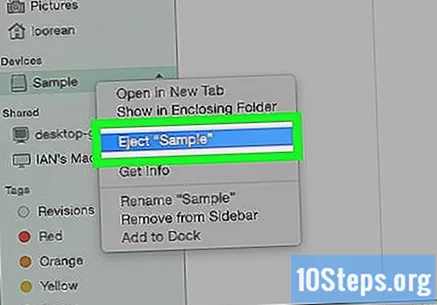
- คลิกและลากไอคอนไดรฟ์ไปที่ถังรีไซเคิล
- คลิกขวาที่ไอคอนแล้วเลือก“ นำออก”;
- ถัดจากชื่อโฟลเดอร์ทางด้านซ้ายของหน้าต่าง Finder ให้คลิกปุ่มเพื่อนำไดรฟ์ออก


เคล็ดลับ
- สิ่งสำคัญคือต้องสร้างข้อมูลสำรองที่ไม่มีการป้องกันของโฟลเดอร์ใด ๆ ที่คุณต้องการล็อกด้วยรหัสผ่าน ซึ่งสามารถทำได้ในฮาร์ดไดรฟ์ภายนอกหรือบนบริการจัดเก็บข้อมูลบนคลาวด์
คำเตือน
- หากคุณลืมรหัสผ่านโฟลเดอร์มีความเสี่ยงที่จะสูญเสียการเข้าถึงไฟล์ที่อยู่ในนั้นอย่างถาวร


